投影仪倒置时如何设置?操作方法是什么?
- 综合领域
- 2025-04-07
- 3
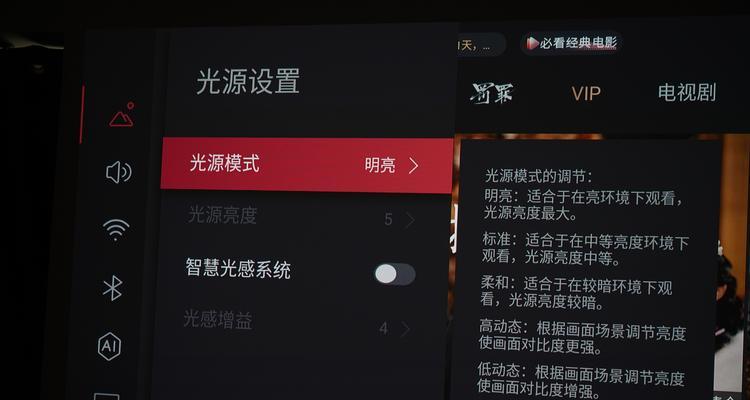
在现代的多媒体教学和家庭娱乐中,投影仪已经成为不可或缺的设备之一。然而,在某些特定的使用场合,如天花投影或倒置演示,我们可能需要将投影仪设置为倒置模式。今天,我们就来探...
在现代的多媒体教学和家庭娱乐中,投影仪已经成为不可或缺的设备之一。然而,在某些特定的使用场合,如天花投影或倒置演示,我们可能需要将投影仪设置为倒置模式。今天,我们就来探讨如何正确设置倒置模式的投影仪,以及该操作的相关细节。
一、了解投影仪倒置模式
我们需要了解什么是投影仪的倒置模式。倒置模式,简而言之,就是让投影仪输出的画面与常规使用时相反,画面自下而上投射。这种模式特别适用于天花板安装或是需要特殊角度演示的场合。了解这一点后,我们再来看看如何进行设置。
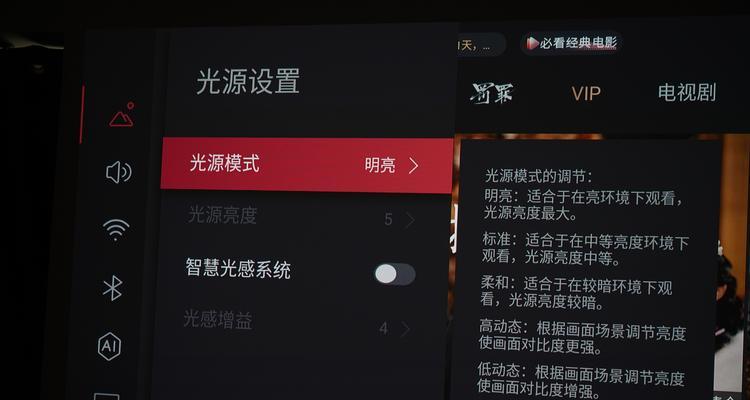
二、投影仪倒置设置的步骤
1.确认投影仪型号及功能
不同型号的投影仪倒置设置可能有所不同,第一步是确认您的投影仪型号,并查阅用户手册以了解其是否支持倒置模式。一般来说,现代的投影仪大多支持此功能。
2.准备投影仪和环境
在进行设置之前,请确保投影仪已经接通电源,并放置在平稳的水平面上。周围环境需要足够暗淡,以便获得更佳的投影效果。
3.进入设置菜单
开机后,通常按投影仪上的“Menu”(菜单)按钮,进入设置菜单界面。不同的投影仪可能会有不同的菜单结构,但“图像设置”或“DisplaySettings”通常能找到与倒置相关的选项。
4.寻找并激活倒置功能
在菜单中找到“图像方向”、“画面旋转”或者“垂直翻转”之类的选项。在这个部分,您可以选择“倒置”或者“旋转180度”等类似的选项来激活倒置模式。有的投影仪可能还有自动识别功能,可以直接检测到投影仪的安装方式并自动调整图像。
5.调整图像位置(如有需要)
在某些情况下,激活倒置模式后,投影图像可能会偏离中心。此时,在菜单中寻找“图像位置调整”或“中心化”等选项,并进行手动调整,确保画面位于最佳位置。
6.保存设置并退出
所有调整完成后,别忘了保存您的设置。通常,在设置界面内找到“确定”或“保存”按钮并按压即可。之后,投影仪将自动退出菜单模式,回到正常的投影状态。
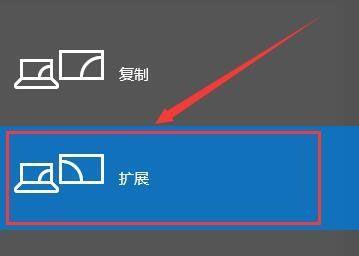
三、投影仪倒置设置常见问题解答
Q1:所有投影仪都支持倒置模式吗?
并非所有投影仪都支持倒置模式,尤其是较旧或较为基础的型号。这通常取决于投影仪内部的图像处理能力和制造商的设计。
Q2:倒置模式对投影效果有影响吗?
倒置模式理论上不会对图像质量产生负面影响。但因为画面是倒置的,所以需要手动调整到正确的位置。如果投影仪支持自动调整功能,这个过程将会更为便捷。
Q3:设置倒置模式后会影响投影仪的正常使用吗?
倒置模式是投影仪的一项功能,它不会影响投影仪的正常使用。在需要正常投影时,只需再次进入设置菜单,关闭倒置模式即可。
Q4:投影仪倒置时如何保护投影机?
在倒置模式下,投影机仍可正常散热。但为避免尘土等异物进入,确保投影仪的空气流通区域不受阻碍,并定期清洁投影仪滤网是很重要的。

四、深入理解投影仪的倒置功能
1.应用场景分析
倒置模式在教育、商务演示以及家庭影院系统中有着广泛应用。在教室中,教师可以倒置投影画面,无需转身面对学生即可操作计算机,实现更加互动的教学体验。
2.投影仪倒置功能的技术原理
投影仪倒置功能依赖于其内部的图像处理系统。当选择倒置模式后,投影仪通过内部的图形处理芯片将图像处理为上下颠倒的状态,然后再投射出来。
五、结语
投影仪倒置模式的设置相对简单,通过以上的步骤和指导,相信您已经能够轻松应对倒置投影的需求。了解并掌握这一功能,将有助于您在多种场合下更有效地利用投影仪,从而提升演示效果或娱乐体验。如果在设置过程中遇到任何问题,请参考投影仪的用户手册或联系厂商技术支持获取帮助。
本文链接:https://www.ptbaojie.com/article-8388-1.html

